Handbrake est un outil de montage vidéo qui vous permet de faire pivoter des vidéos. C'est un logiciel libre et gratuit disponible sur Windows, Mac et Linux. Il est utilisé pour convertir des fichiers vidéo d'un format à un autre. Vous pouvez l'utiliser pour compresser des vidéos, ajouter des sous-titres ou créer des chapitres. Il vous permet également de faire pivoter les vidéos dans différentes directions. Vous pouvez l'utiliser pour réparer les vidéos qui ne sont pas alignées correctement ou qui ont été filmées à l'envers. Un handbrake est un outil populaire parce qu'il est facile à utiliser et possède une variété de fonctionnalités.
Etape par étape sur la façon de faire pivoter des vidéos à l'aide de Handbrake
Lorsque vous importez une vidéo dans le logiciel Handbrake, par défaut elle sera dans une orientation " paysage ", avec le bord long de la vidéo orienté horizontalement. Si vous voulez faire pivoter la vidéo de 90 degrés dans le sens inverses des aiguilles d'une montre pour qu'elle apparaisse " verticale ", ou si vous voulez la faire pivoter de 180 degrés pour qu'elle soit à l'envers, vous pouvez le faire en suivant ces deux étapes :
Étape 1 : Ouvrez le logiciel Handbrake et importez votre vidéo.
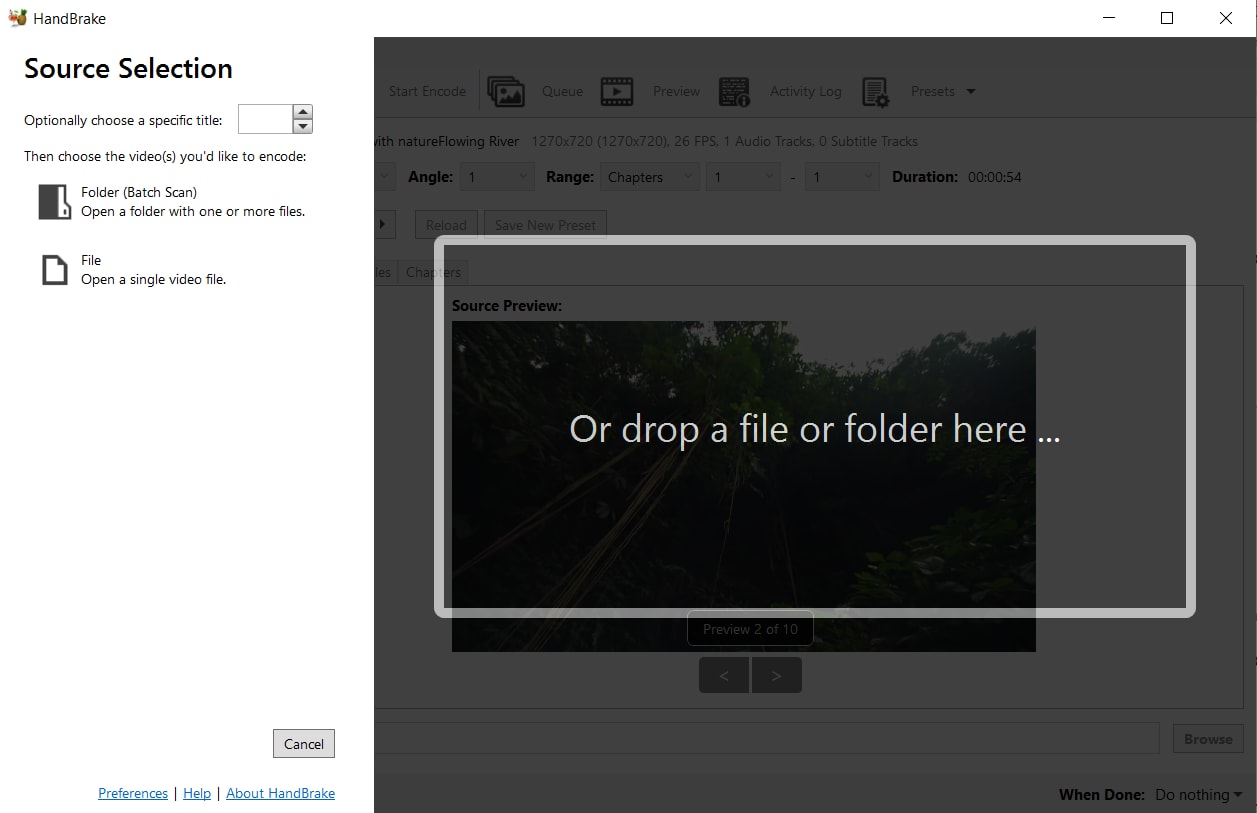
Étape 2 : Cliquez sur l'onglet " Dimensions " en haut de la fenêtre Handbrake.
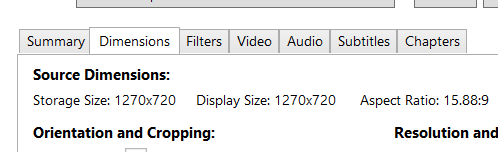
Étape 3 : Sous la section " Orientation et Recadrage ", cliquez sur l'une des options du menu " Rotation ".
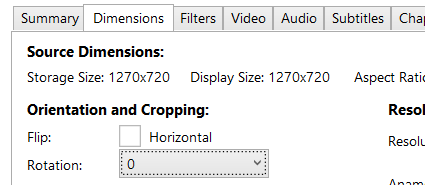
Etape 4 : Si vous souhaitez faire pivoter une vidéo de 90 degrés dans le sens inverses des aiguilles d'une montre, sélectionnez " 90 degrés CW (Counter-Clockwise). " Si vous souhaitez faire pivoter la vidéo de 180 degrés afin qu'elle soit à l'envers, sélectionnez " 180 degrés. "

Étape 5 : Cliquez sur le bouton " Aperçu " en bas de la fenêtre Handbrake pour voir un aperçu de l'apparence de votre vidéo pivotée. Lorsque vous êtes satisfait de la rotation, cliquez sur le bouton " Démarrer l'Encodage " pour commencer le processus d'encodage.
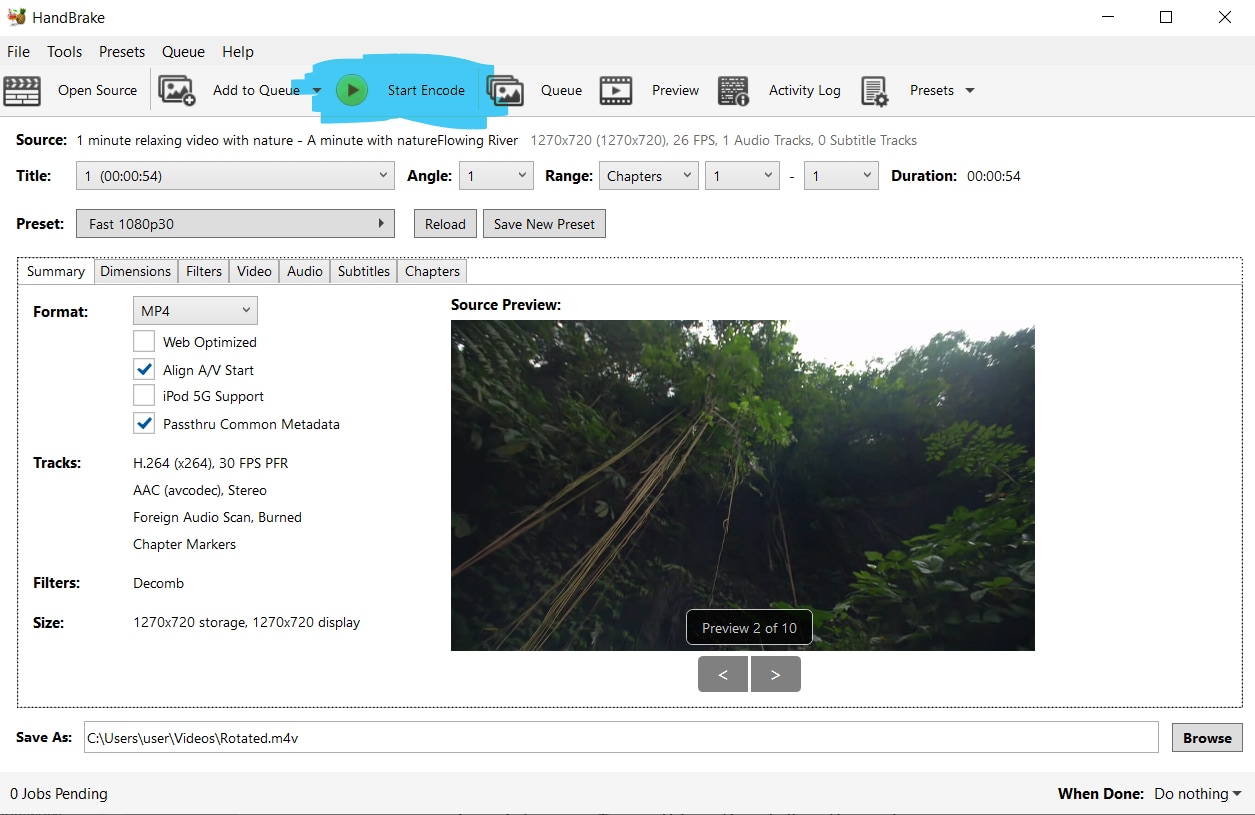
Le logiciel Handbrake propose également une option " Retourner " que vous pouvez effectuer après l'avoir fait pivoter, ce qui vous permet de faire glisser la vidéo après l'avoir tournée. Pour utiliser cette option, suivez ces étapes :
Sous la section " Orientation et Recadrage ", allez à Rotation et choisissez les degrés qui conviennent le mieux à vos besoins de rotation.
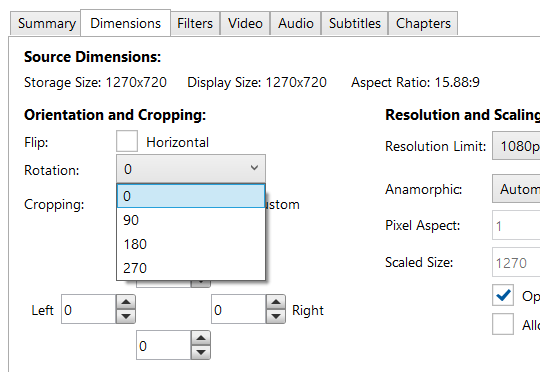
Cliquez sur " Retourner " pour retourner votre vidéo horizontalement.
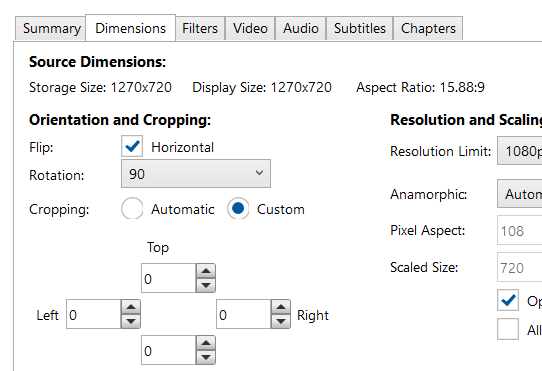
Cliquez sur le bouton " Aperçu " en bas de la fenêtre Handbrake pour voir un aperçu de l'apparence de votre vidéo pivotée. Lorsque vous êtes satisfait de la rotation, cliquez sur le bouton " Démarrer l'Encodage " pour commencer le processus d'encodage.
Ces deux méthodes de rotation de vidéos sont faciles à utiliser et produisent de bons résultats. Expérimentez avec eux pour voir quelle méthode vous convient le mieux.
Un moyen facile de faire pivoter des vidéos en utilisant Filmora
De plus, au lieu d'utiliser Handbrake, vous pouvez utiliser l'Editeur Vidéo Filmora à la place. Filmora est un éditeur vidéo très facile à utiliser. Il a une variété de fonctionnalités, y compris la possibilité de faire pivoter les vidéos. Vous pouvez télécharger Filmora depuis le site web de Filmora. Le site web contient des liens vers la page de téléchargement pour chacunes des plateformes prises en charge.
Pour Windows 7 ou version ultérieure (64-bit)
Pour macOS 10. 14 ou version ultérieure
Étape par étape sur la façon de faire pivoter des vidéos dans Filmora
Pour que vous puissiez faire pivoter des vidéos dans Filmora, suivez ces étapes simples :
Étape 1 : Importez la vidéo que vous souhaitez faire pivoter dans Filmora.
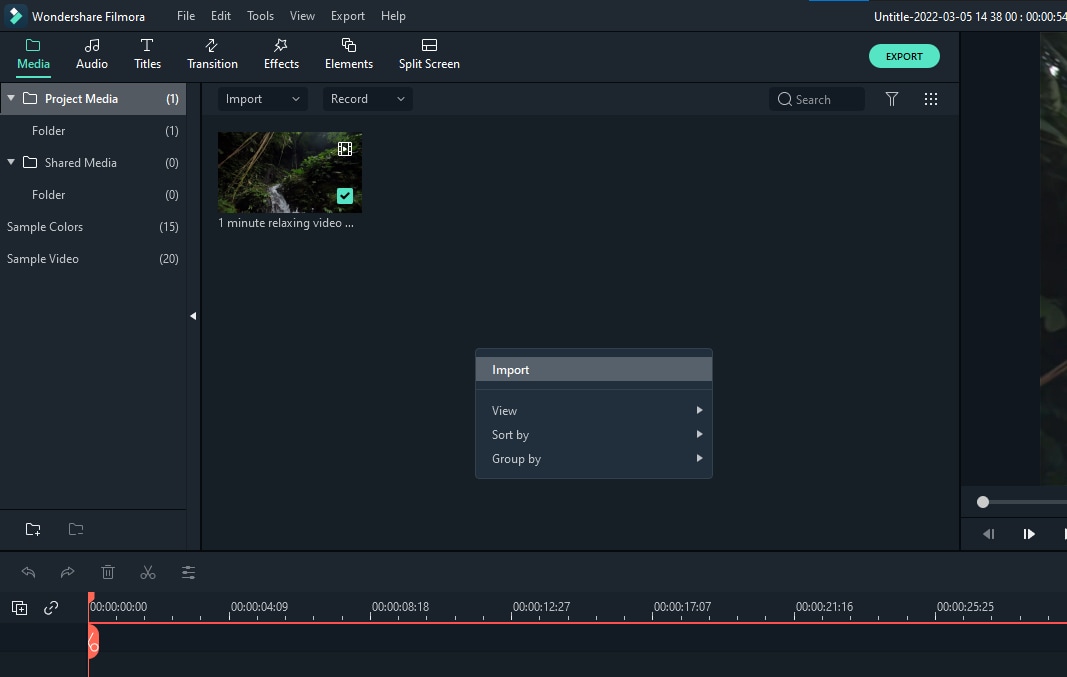
Étape 2 : Cliquez sur l'onglet " Modifier " en haut de la chronologie de la vidéo.
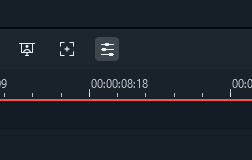
Etape 3 : Cliquez sur le bouton " Pivoter " dans la section " Transformer " de la barre d'outils.
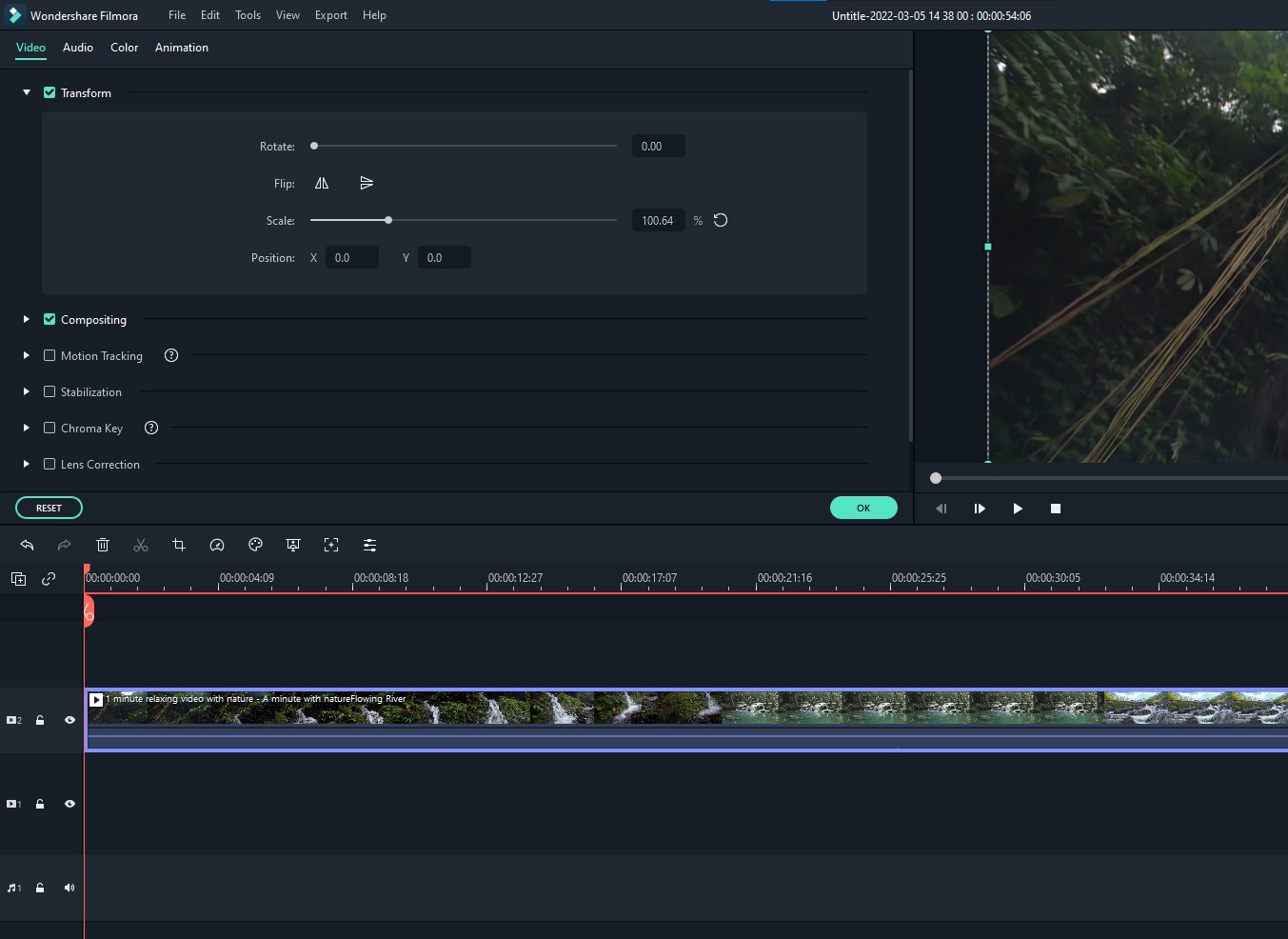
Etape 4 : Sélectionnez l'angle de rotation avec lequel vous souhaitez faire pivoter la vidéo dans le menu " Rotation ".

Etape 5 : Cliquez sur le bouton " Aperçu " en bas de la fenêtre Filmora pour voir un aperçu de l'apparence de votre vidéo pivotée. Lorsque vous êtes satisfait de la rotation, cliquez sur le bouton " OK " pour appliquer la rotation.
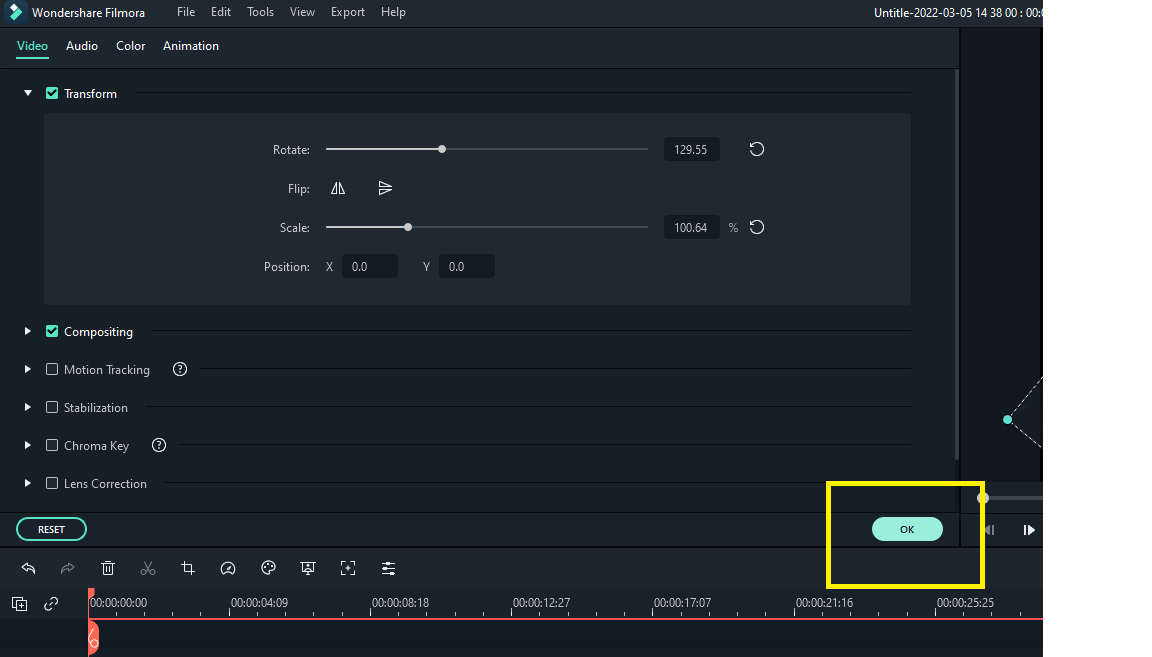
Comme vous pouvez le voir, la rotation des vidéos est un processus très simple à la fois dans Handbrake et Filmora. Handbrake et Filmora proposent tous deux des méthodes simples pour faire pivoter les vidéos. Dans Handbrake, vous pouvez faire pivoter la vidéo de 90 degrés dans le sens inverse des aiguilles d'une montre ou de 180 degrés.
Dans Filmora, vous pouvez faire pivoter la vidéo de n'importe quel nombre de degrés dans les deux sens. Expérimentez ces méthodes pour voir celle qui vous convient le mieux. De plus, Filmora offre un certain nombre d'autres fonctionnalités, telles que la possibilité d'ajouter du texte et des transitions, que vous pouvez trouver utiles.
